Huk-Com Cloud Marketplace ເປັນ library ຂອງແອັບພລິເຄຊັນທີ່ໄດ້ຮັບຄວາມນິຍົມຫຼາຍທີ່ສຸດ ເຊິ່ງໄດ້ຮັບການກໍານົດຄ່າ ແລະ ປັບໃຫ້ເໝາະສົມກັບການນໍາໃຊ້ຫຼາຍທີ່ສຸດຜ່ານ JPS ໂຊລູຊັນແບບແພັກເກັດເຫຼົ່ານີ້ສາມາດຕິດຕັ້ງໄດ້ໂດຍກົງຈາກແດຊບອດໂດຍຂ້າມຂັ້ນຕອນສໍາລັບການ deploy ແລະການປັບໃຫ້ເໝາະສົມທີ່ສຸດ
ທ່ານສາມາດເຂົ້າເຖິງ Marketplace ໄດ້ຜ່ານປຸ່ມດ້ານຊ້າຍ
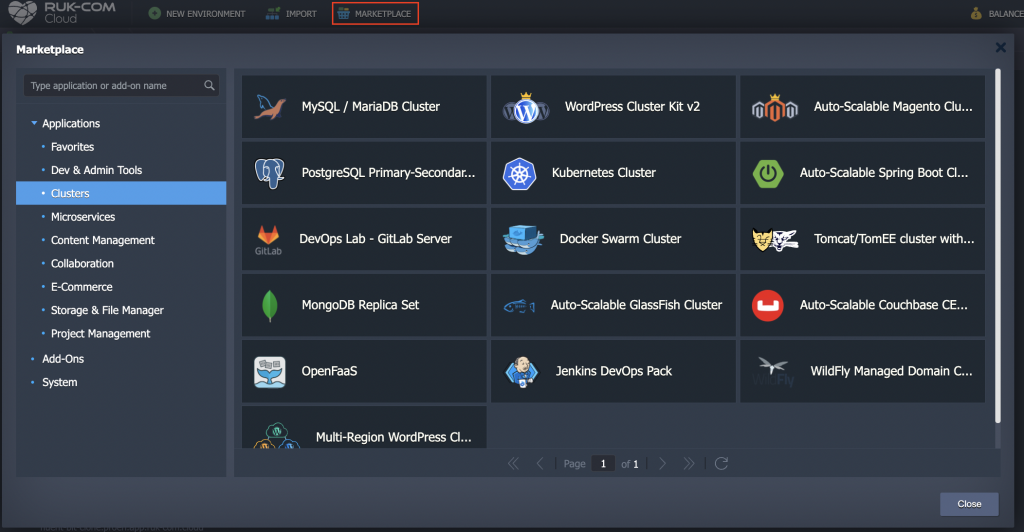
ໃນສ່ວນຂອງ Marketplace ທ່ານສາມາດຄົ້ນຫາໂຊລູຊັນທີ່ຈັດເປັນໝວດໝູ່ເພື່ອຕິດຕັ້ງ ແອັບພລິເຄຊັນ ໃໝ່ຕັ້ງແຕ່ຕັ້ນ ແລະ ສ່ວນເສີມ Add-Ons ການກໍານົດຄ່າເພື່ອອັບເດດ environment ຂອງທ່ານທີ່ມີຢູ່ປະຈຸບັນ ໂດຍ Jelastic ຈະຈັດການດູແລແພັກເກັດ JPS ຕໍ່ໄປນີ້ທ່ານສາມາດຕິດຕັ້ງໄດ້ພຽງຄລິກດຽວ
| Application | ||
|---|---|---|
| Alfresco Ametys Auto-Scalable Couchbase CE Cluster Auto-Scalable GlassFish Cluster Auto-Scalable Magento Cluster Auto-Scalable Spring Boot Cluster Cyclos 4 PRO Cyclos 4 PRO Cluster DevOps Lab – GitLab Server DjangoCMS Docker Engine CE Docker Swarm Cluster DokuWiki DropWizard Fat Jar Builder Drupal Eclipse Che Eclipse Mosquitto Eclipse Vert.x Fat Jar Builder Eclipse Vert.x Thin Jar Builder Ghost Gitblit Graylog | IOTA Node Jenkins DevOps Pack Jira Software Jitsi Video Conferencing Joomla Kubernetes Cluster Laravel Liferay LimeSurvey Magento Standalone Magnolia CMS Maian Cart Mattermost Chat Service Minio MODX MongoDB Replica Set Moodle MySQL / MariaDB Cluster Nexus Repository Manager Node-RED Dev Odoo Community Edition Open Liberty in Kubernetes | OpenCart OpenCMS OpenFaaS OpenVPN Access Server osTicket ownCloud Plesk Hosting Platform PostgreSQL Master-Slave Cluster PrestaShop qdPM Redmine Rocket.Chat Spring Boot Fat Jar Builder Spring Boot Thin Jar Builder Tomcat/TomEE cluster with High Availability Traffic Distributor WebMail Lite WildFly Continuous Deployment WildFly Managed Domain Cluster WordPress Cluster Kit v2 WordPress Standalone Kit XWiki |
| Add-Ons | ||
|---|---|---|
| Env Start/Stop Scheduler File Synchronization Git-Push-Deploy Add-On | HTTP/3 Premium CDN* ionCube Add-On Let’s Encrypt Free SSL | New Relic APM NGINX Amplify TimeZone Change |
ໝາຍເຫດ: JPS packet ທີ່ຈັດກຽມໄວ້ອາດຈະແຕກຕ່າງກັນໃນແຕ່ລະແພຼັດຟອມຂຶ້ນຢູ່ກັບການຕັ້ງຄ່າຂອງຜູ້ໃຫ້ບໍລິການໂຮສ
ຕົວຢ່າງເຊັ່ນ HTTP/3 Premium CDN add-on ຈະຮອງຮັບສະເພາະການຕິດຕັ້ງ Jelastic PaaS ເທົ່ານັ້ນ
ຕົວຢ່າງໂຊລູຊັນເພີ່ມເຕີມສາມາດເບິ່ງໄດ້ທີ່ Jelastic JPS Collection ໃນ GitHub ທ່ານສາມາດຄົ້ນຫາແພັກເກັດທີ່ຈະໃຊ້ກັບແພຼັດຟອມໄດ້:
- Enterprise WordPress Cluster for Auto Scaling, High Performance and High Availability
- Scalable MySQL Cluster with ProxySQL Load Balancer and Orchestrator
- Free Let’s Encrypt SSL Certificates Integration for the Most Popular Software Stacks
- Highly Available and Auto-Scalable Magento Cluster
- Cyclos – a Payment Platform for Large Businesses and Organisations
- Cron-Based Scheduler for Automatic Environment Hibernation
- Minio Cluster – S3 Compatible Object Storage
- Auto-Scalable Docker Engine and Docker Swarm Cluster
- Simple Automated CI/CD Pipeline for GitHub and GitLab Projects
- Java Memory Agent for Container RAM Usage Optimization
Import ໄຟລ manifest ທີ່ເໝາະສົມຜ່ານແດຊບອດ ເພື່ອຮັບໂຊລູຊັນຂອງທ່ານໂດຍທັນທີ ດັ່ງນັ້ນທ່ານສາມາດສໍາຫຼວດ source code ຂອງແພັກເກັດໃດໆທີ່ເກັບ fork ຂອງທ່ານເອງ ແລະ ສາມາດປັບແຕ່ງໄດ້ຕາມຄວາມຕ້ອງການສະເພາະຂອງທ່ານກ່ອນການຕິດຕັ້ງ
ການຕດຕັ້ງແພັກເກັດຈາກ Marketplace
ດ້ານລຸ່ມນີ້ເຮົາໄດ້ຈັດກຽມຕົວຢ່າງສໍາລັບວິທີການຕິດຕັ້ງແພັກເກັດ
1. ຫາກທ່ານຈ້ອງການຄົ້ນຫາແອັບພລິເຄຊັນໃຊ້ຊ່ອງຄົ້ນຫາພິເສດທີ່ມຸມຊ້າຍຂອງສ່ວນ Marketplace ພິມຊື່ແອັບທີ່ຕ້ອງການລະບົບຈະຄົ້ນຫາຊື່ ແລະ ຄໍາອະທິບາຍຂອງໂຊລູຊັນ( ທັງແອັບພລິເຄຊັນ ແລະ ສ່ວນເສີມ )

2. ເຮົາຈະໃຊ້ WordPress Standalone Kit ເປັນຕົວຢ່າງ ທ່ານສາມາດເລືອກແອັບຈາກຊ່ອງຄົ້ນຫາ ຫຼື ຄົ້ນຫາລາຍການຕາມໝວດໝູ່ ແລະ ທ່ານສາມາດວາງເມົ້າເທິງລາຍການເພື່ອເບິ່ງລາຍລະອຽດເພີ່ມເຕີມແລ້ວຄລິກ Install
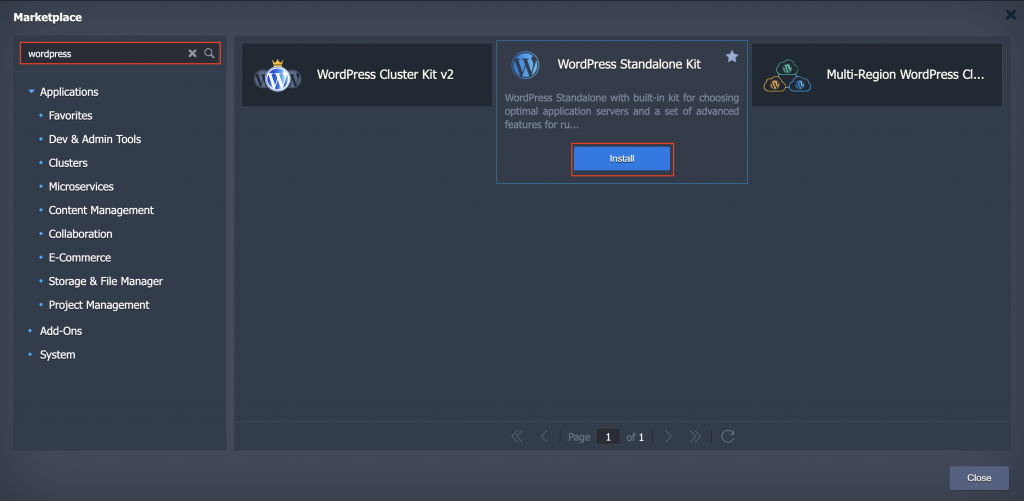
3. ອີງຈາກແພັກເກັດສະເພາະ ທ່ານອາດຈະຕ້ອງໃຫ້ຂໍ້ມູນເພີ່ມເຕີມເພື່ອປັບແຕ່ງໂຊລູຊັນຕາມຄວາມຕ້ອງການຂອງທ່ານ ຕົວຢ່າງເຊັ່ນ ຈໍານວນໂໜດທີ່ຕ້ອງການ ຫຼື ຕົວເລືອກທີ່ພ້ອມນໍາໃຊ້
ສໍາລັບພາບລວມໂດຍລະອຽດກ່ຽວກັບຄຸນສົມບັດສະເພາະຂອງ WordPress Standalone Hosting ທ່ານສາມາດຄລິກລິ້ງເພື່ອເບິ່ງບົດຄວາມເພີ່ມເຕີມ ການຕັ້ງຄ່າພື້ນຖານໂດຍທົ່ວໄປເຊັ່ນ ຊື່ environment, ຊື່ທີສະແດງ ແລະ ພູມພາກ
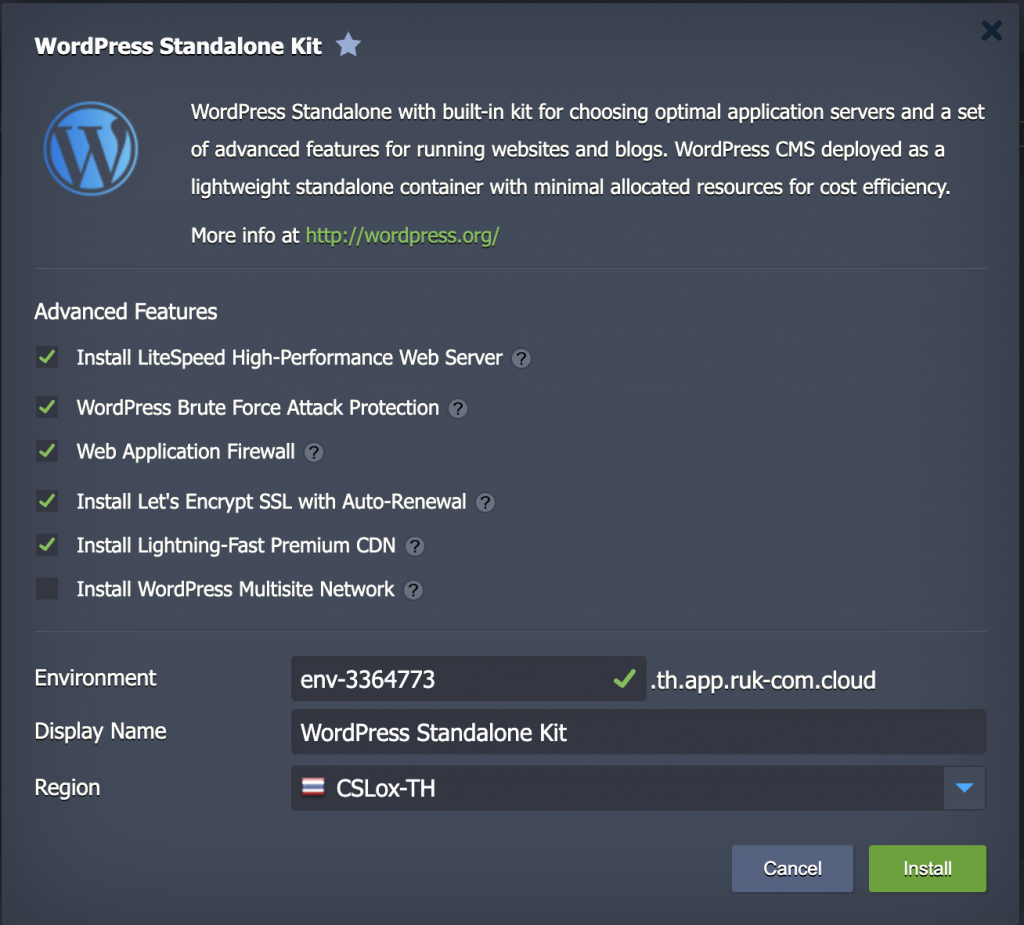
4. ການດໍາເນີນການຕິດຕັ້ງອາດຈະໃຊ້ເວລາຫຼາຍນາທີ ຂຶ້ນຢູ່ກັບໂຊລູຊັນທີ່ເລືອກ
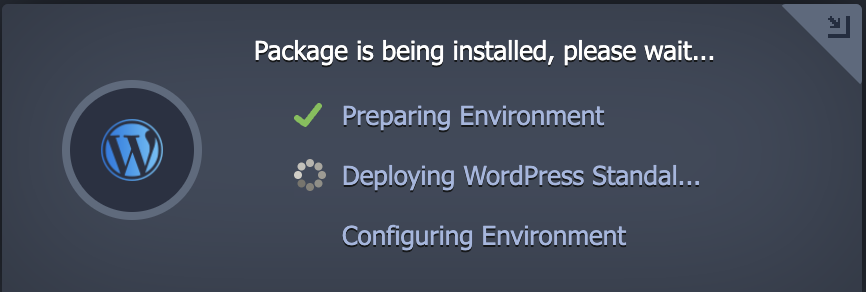
ເຄັດລັບ: ທ່ານສາມດຕິດຕາມການດໍາເນີນການຕິດຕັ້ງແພັກເກັດ JPS ແບບລະອຽດຜ່ານ Cloud Scripting console ໃນຂະນະທີ່ລົງຊື່ເຂົ້າໃຊ້ບັນຊີແດຊບອດຂອງທ່ານ ໃຫ້ເພີ່ມຄ່າຕໍ່ທ້າຍ /console ໄປທີ່ URL:
https://app.manage.ruk-com.cloud/console
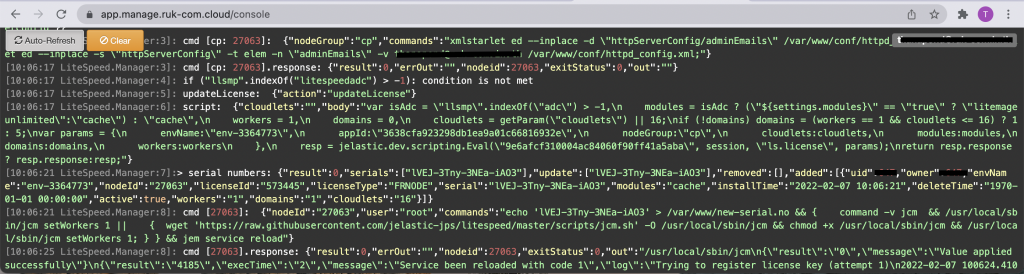
5. ຫຼັງຈາກກໍານົດຄ່າທີ່ຈໍາເປັນທັງໝົດແລ້ວ ທ່ານຈະເຫັນໜ້າຕ່າງການຕິດຕັ້ງທີ່ສໍາເລັດແລ້ວແລະຂໍ້ມູນການດູແລລະບົບທີ່ກ່ຽວຂ້ອງເພີ່ມເຕີມ(ເຊິ່ງສົ່ງຜ່ານການແຈ້ງເຕືອນທາງອີເມວດ້ວຍ)
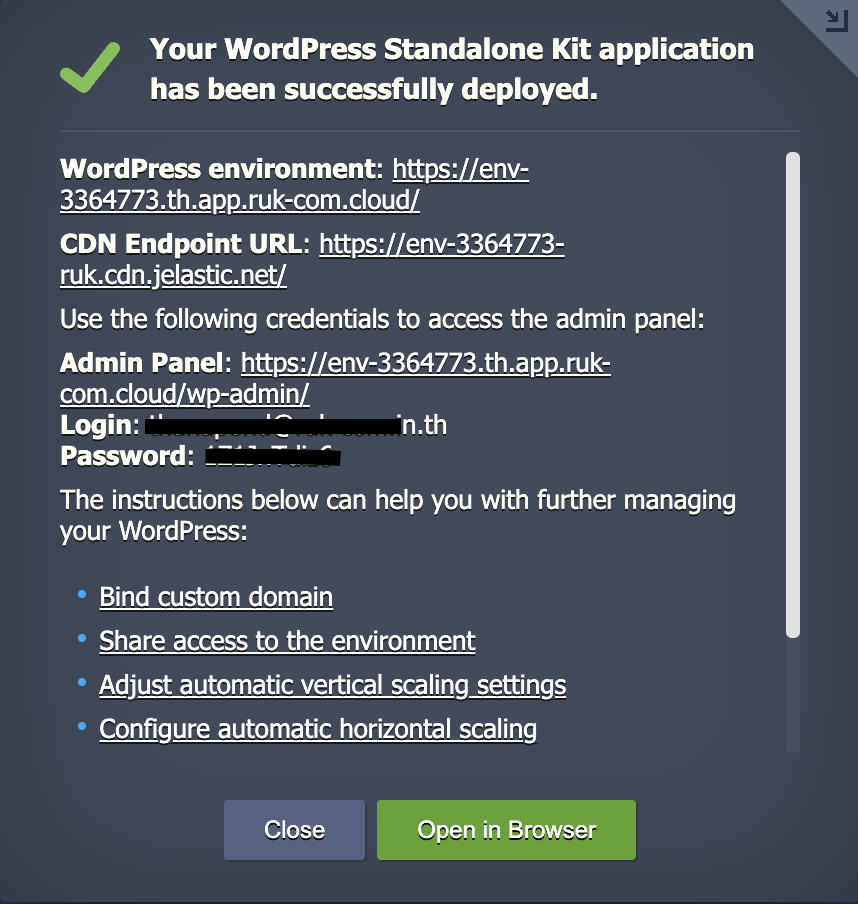
6. ແອັບພລິເຄຊັນທີ່ພ້ອມເຮັດວຽກຈະເປີດຂຶ້ນໃນແທັບບຣາວເຊີໃໝ່

ຂໍໃຫ້ມ່ວນຊື່ນກັບການນໍາໃຊ້ແອັບພລິເຄຊັນຂອງທ່ານ


